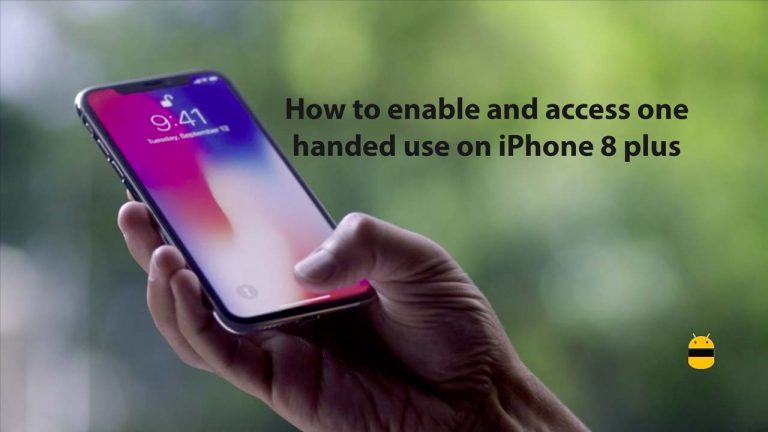Устранение неполадок iMessage, ожидающих ошибки активации на iPhone 11, 11 Pro и 11 Pro Max
Каждый раз, когда вы настраиваете свой iPhone в первый раз, после входа в Apple ID iMessage настраивается автоматически. Для его настройки не требуется никаких дополнительных процессов, поскольку он работает при подключении к Интернету. Однако иногда iMessage не удается легко настроить, и пользователи сталкиваются с проблемами с этим приложением. IMessage, но iMessage, ожидающий ошибки активации, является одним из них. Здесь вы можете устранить неполадки iMessage, ожидающие ошибки активации на iPhone 11, 11 Pro и 11 Pro Max.
Кроме того, эта проблема iMessage также может возникать из-за ошибки программного обеспечения, неправильной даты и времени или проблемы с подключением к Интернету. Обязательно сначала проверьте подключение к Интернету, а затем настройте дату и время в соответствии с вашим часовым поясом. Если все работает нормально, значит, iMessage будет работать правильно. В противном случае вы можете выполнить некоторые из возможных и простых шагов, чтобы решить эту проблему.
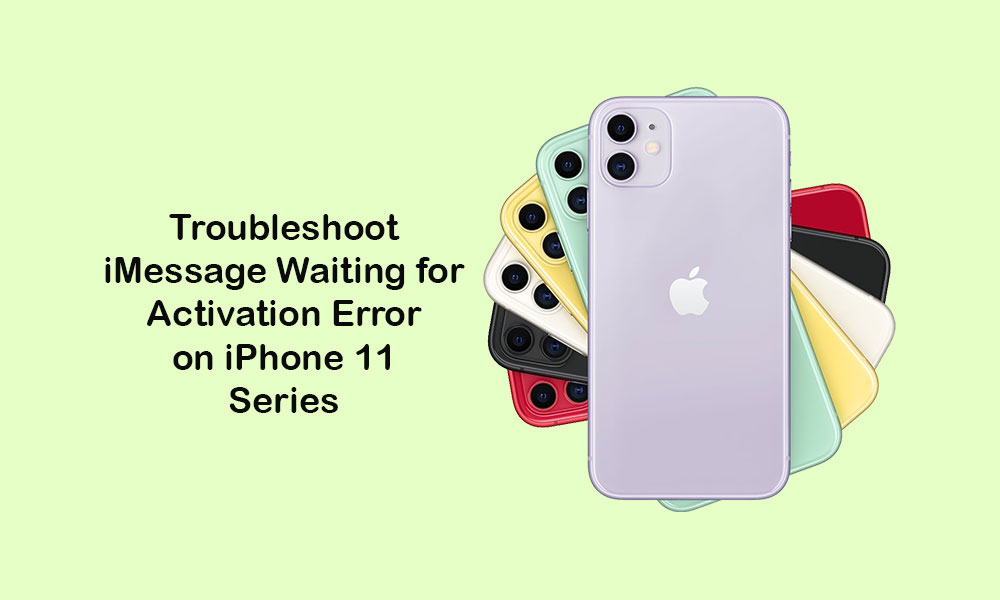
Устранение неполадок iMessage, ожидающих ошибки активации на iPhone 11, 11 Pro и 11 Pro Max
Прежде всего, вам нужно отключить приложение iMessage и FaceTime на вашем iPhone. Подождите некоторое время, а затем снова включите оба приложения и проверьте еще раз.
1. Отключить Повторно включить iMessage и FaceTime
- Зайдите в настройки iPhone.
- Нажмите «Сообщения»> нажмите на переключатель, чтобы выключить iMessage.
- Затем нажмите FaceTime и выключите.
- Перезагрузите iPhone, чтобы очистить кеш.
- Теперь включите iMessage и FaceTime.
- Наконец, снова перезагрузите телефон, чтобы обновить систему устройства.
2. Принудительно перезагрузите iPhone.
- Быстро нажмите и отпустите кнопку увеличения громкости.
- Быстро нажмите и отпустите кнопку уменьшения громкости.
- Нажмите и удерживайте боковую кнопку / кнопку питания, пока не появится логотип Apple.
- Отпустите клавишу и дождитесь полной загрузки устройства.
3. Обновите подключение к Интернету.
- Перейдите в настройки iPhone >> либо выберите “Мобильные данные” или “Wi-Fi” >> выключите переключатель.
- Подождите примерно 10-15 секунд, а затем включите его.
- Обязательно перезагрузите телефон.
4. Используйте режим полета.
- Перейдите в Настройки устройства >> включите переключатель Режим полета.
- Подождите немного и выключите режим полета.
- Подключитесь к мобильному Интернету или Wi-Fi и проверьте iMessage.
5. Забудьте о сети Wi-Fi, чтобы исправить iMessage, ожидающий ошибки активации на iPhone 11.
- Откройте «Настройки» на главном экране iPhone.
- Нажмите на Wi-Fi и убедитесь, что он включен.
- Выберите предпочтительную сеть из списка доступных сетей Wi-Fi.
- Нажмите на значок «i» рядом с именем подключенного Wi-Fi.
- Теперь нажмите на опцию «Забыть эту сеть».
- Если потребуется, введите пароль и продолжайте.
- Подождав несколько секунд, снова подключитесь к сети Wi-Fi и снова проверьте приложение iMessage.
6. Сбросить настройки сети.
- Запустите меню «Настройки»> выберите «Общие»> нажмите «Сброс».
- Выберите «Сбросить настройки сети».
- При появлении запроса введите пароль и подтвердите его.
- Перезагрузите ваш iPhone.
7. Выйдите из Apple ID и войдите снова.
- В меню «Настройки»> нажмите «Сообщения»> «Отправить и получить».
- Выберите Apple ID> Выйти.
- Подождите несколько секунд и снова войдите в систему.
- Перейдите в приложение iMessage и попробуйте проверить, устранена ли проблема.
8. Сбросить все настройки на iPhone.
- Перейдите в Настройки> выберите Общие> Нажмите на сброс.
- Выберите Сбросить все настройки.
- Если будет предложено, введите пароль> снова нажмите Сбросить все настройки, чтобы продолжить.
- Перезагрузите трубку.
9. Выполните сброс настроек к заводским, чтобы исправить iMessage, ожидающий ошибки активации на iPhone 11.
- Откройте «Настройки»> нажмите «Общие»> прокрутите вниз до «Сброс» и нажмите на него.
- Выберите Стереть все содержимое и настройки.
- Если будет предложено, введите пароль вашего устройства, чтобы продолжить.
- Нажмите на стереть все содержимое и настройки для подтверждения.
- Наконец, ваше устройство перезагрузится. Ждать его.
Вот и все, ребята. Надеемся, это руководство было для вас полезным. Вы можете оставить комментарий ниже по любым вопросам.